【CG建模】教你使用ZBrush制作向日葵小王子
第1步:建模01
使用ZBrush进行设计更改非常简单实用。
开始为角色建模时,我会使用一些我敬佩的艺术家形象来帮助我做出比例和设计等艺术选择。

第2步:建模02
在我完成阻塞之后,我将OBJ文件导出到3ds Max中,并使用Graphite建模工具启动了retopology过程。
我用这个工具来塑造角色的身体。配件和风景的建模由3ds Max中的poly进行聚合。

第3步:纹理和着色01
当我完成建模时,我导出角色和其他对象来制作UV。
要做到这一点,我使用UV布局程序,我真的很喜欢使用这个程序; 它给我带来了很好的效果并且非常有效。
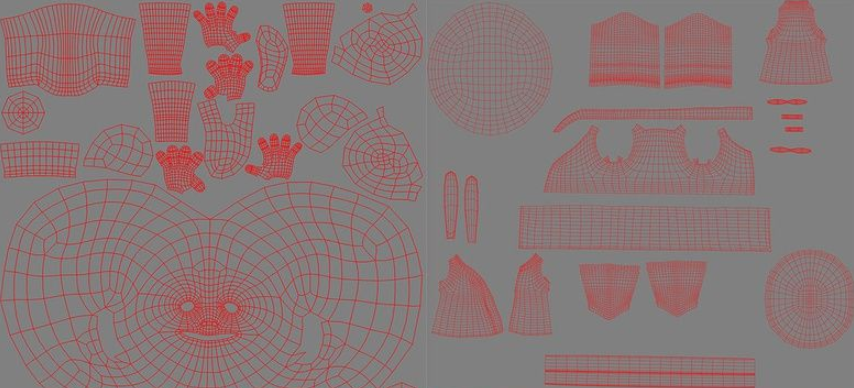
第4步:纹理和阴影02
我开始使用Polypaint在ZBrush中创建纹理,因为它是直接在3D模型上定义基本颜色变化的简单方法。在此之后,我将地图导出到Photoshop并开始详细说明。在Photoshop中我混合了我在ZBrush中制作的基色,一些照片和数字绘画。
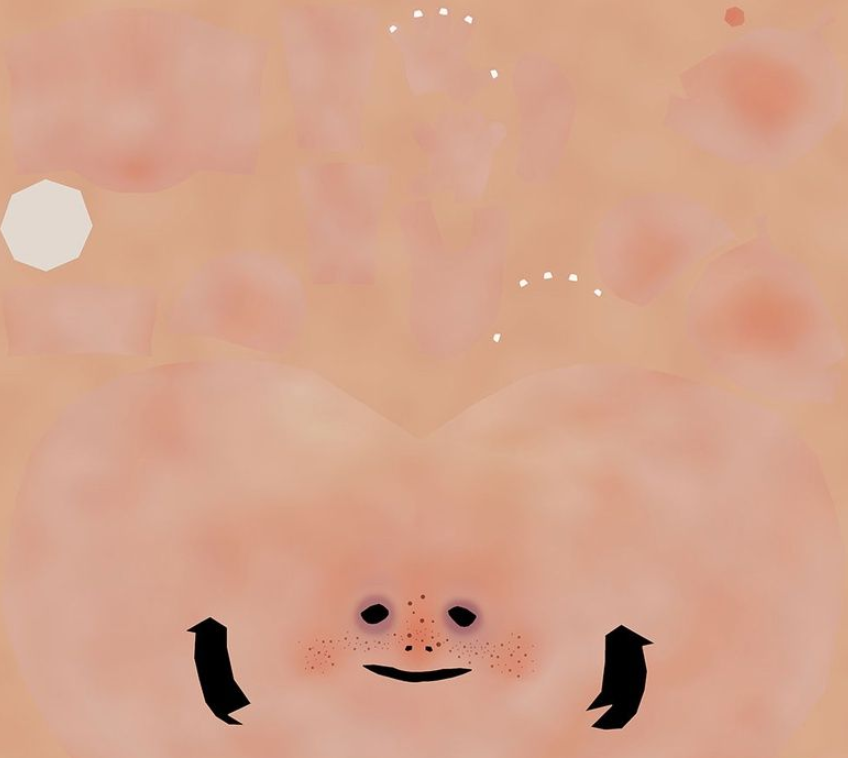
第5步:着色
当我准备好纹理时,我开始做角色着色。我选择V-Ray来做这个项目,我真的很喜欢它。为了制作角色皮肤,我使用了V-RayFastSSS2。对于其他物体,我使用了V-Ray的基本材料。
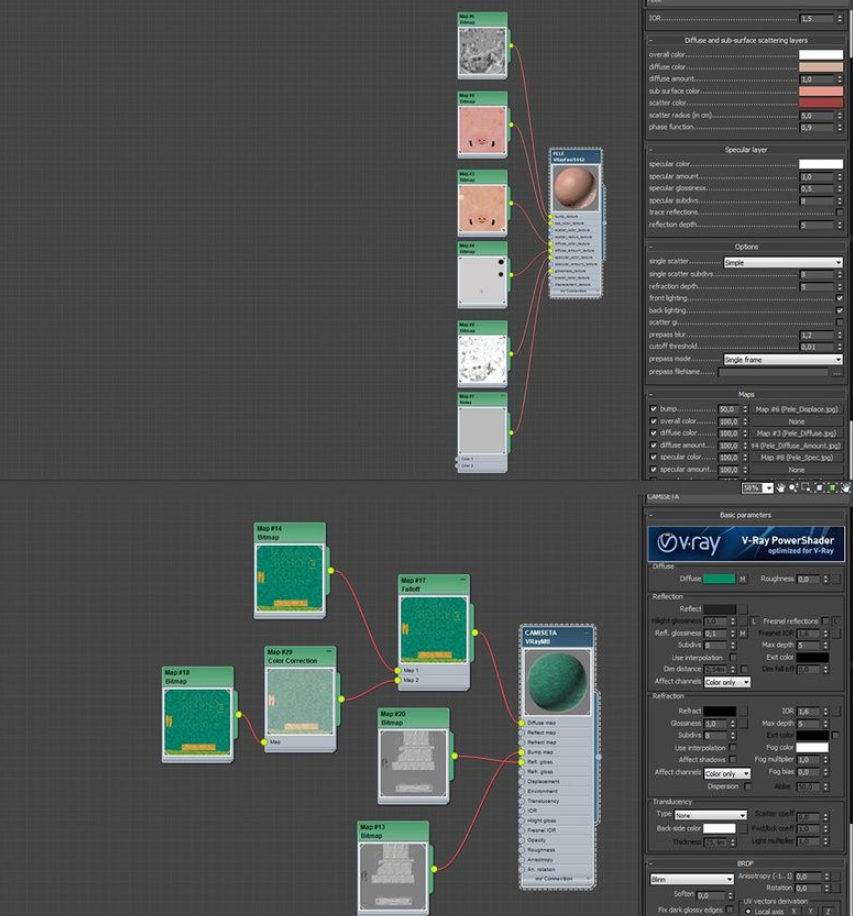
第6步:头发和毛皮
为了做头发和毛皮,我使用了Ornatrix插件。我复制了这个角色并删除了没有头发的部分,所以我只将Ornatrix应用到我希望它有头发的地方。这是我第一次使用Ornatrix,但我非常喜欢它,有许多修饰符可以像对称修饰符一样加速这个过程。

第7步:照明和渲染
为了照亮这个场景,我使用了三个矩形V-Ray灯。第一个是模拟人物顶部阳光的主光,然后是角色侧面的一个主要灯光,以帮助填充,最后是背景灯光。

第8步:合成
我渲染一些像反射,光泽和SSS的传球。然后我使用Photoshop处理这些传递,进行颜色调整和级别。为了完成背景,我使用了一些照片。
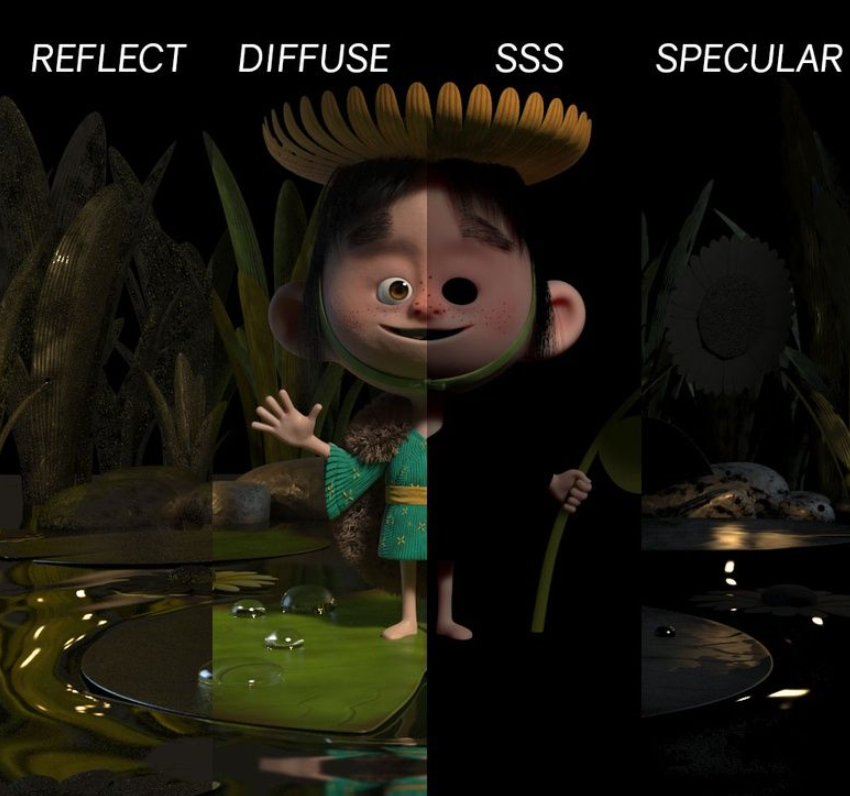
第9步:最后

转载声明:本文来源于网络,不作任何商业用途。
全部评论


暂无留言,赶紧抢占沙发
热门资讯

ZBrush视图切换教程!

C4D oc渲染器的基本设置和渲染技巧!

游戏建模中高模和低模有啥区别?

维京人次世代模型的制作过程和思路分享!

成长贴 l 一个稳定高薪技能Get!

学了建模如何自己接单?

如何选择C4D中阿诺德渲染器、Octane渲染器、Redshift三大渲染器?...

c4d碰撞体中的静态网格教程分享!

XGEN毛发篇头发制作!

3dmax和3dsmax两者有什么区别?


IOS下载

安卓下载

小程序




